MATERIAL 
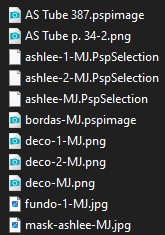
Tubes Angel Star - Agradeço
*** Seleções - Copiar/Colar dentro da pasta Selections do PSP
PLUGINS
Mehdi - Wavy Lab
MuRa's Seamless
Carolaine and Sensibility
Simple
________________________________________________________________________________________________
Cores deste tutorial - Foreground #4e452c -- Background #9c8958
1.- Abrir a Layer fundo-1-MJ - colorir a seu gosto
________________________________________________________________________________________________
2.- Effects - Image Effects - Seamless Tiling - DEFAULT - Transition 100
3.- Adjust - Blur - Gaussian Blur - Radius 15,00
4.- Layers - Add New Layer - preencher com a cor escura
5.- Layers - New Mask Layer - From Image - mask-ashlee-MJ
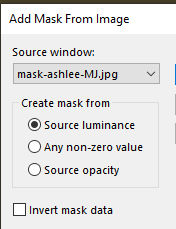
* Layers - Merge Group
6.- Plugin - MuRa's Seamless - Emboss at Alpha - DEFAULT
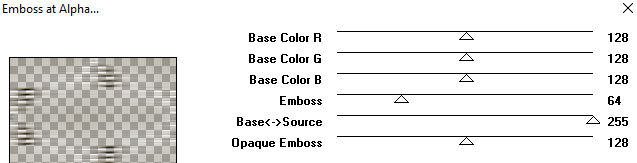
7.- Effects - Image Effects - Seamless Tiling - DEFAULT - Transition 100
8.- Adjust - Sharpness - Sharpen More
9.- Effects - Reflection Effects - Rotating Mirror - DEFAULT
* Blend Mode - Overlay
________________________________________________________________________________________________
10.- Edit - Copiar/Colar como nova Layer - deco-MJ
* Blend Mode - Luminance (L)
11.- Edit - Copiar/Colar como nova Layer - deco-1-MJ
* Blend Mode - Luminance (L)
12.- Edit - Copiar/Colar como nova Layer - deco-2-MJ
* Blend Mode - Hard Light
________________________________________________________________________________________________
ATIVAR A RASTER 1
13.- Selections - Load Selection From Disk - ashlee-MJ
* Promote Selection to Layer
14.- Layers - Arrange - Bring to Top
15.- Plugin - Carolaine and Sensibility - CS-LDots
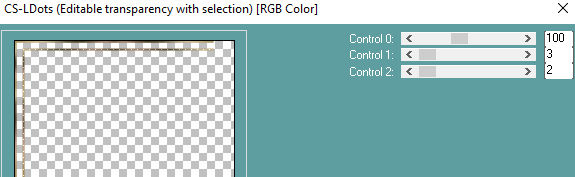
16.- Effects - Edge Effects - Dilate
17.- Effects - Edge Effects - Enhance
SELECT NONE
18.- Effects - Reflection Effects - Rotating Mirror - Rotation Angle 180
19.- Plugin - Simple - Top Left Mirror
20.- Image - Resize 70% - All Layers - DESCLICADO
________________________________________________________________________________________________
21.- Selections - Load Selection From Disk - ashlee-1-MJ
* Layers - Add New Layer
22.- Edit - Copiar/Colar dentro da seleção o misted
* Layers - Move Down
23.- Ativar a Promoted Selection - Layers - Merge Down
SELECT NONE
24.- Effects - Drop Shadow 0, 0, 60, 30, preto
________________________________________________________________________________________________
TAG LAYERS - Blend Mode e Opacidade como gostar
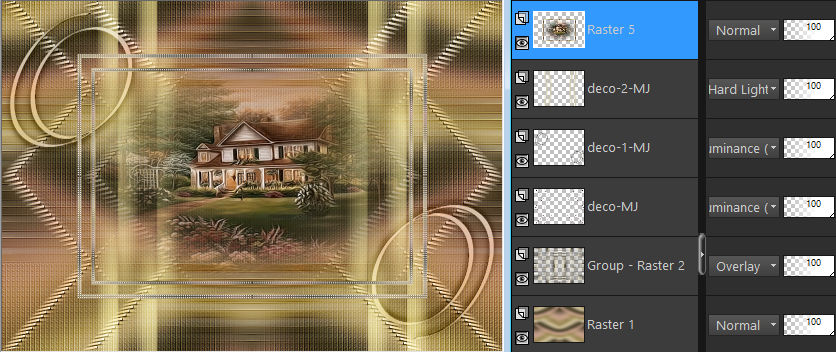
25.- Edit - Copiar/Colar o tube personagem (resize 73%)
* Posicionar como gostar - Drop Shadow critério pessoal
________________________________________________________________________________________________
BORDERS
26.- Image - Add Borders - 1px - cor escura
* Image - Add Borders - 1px - cor clara
27.- Selections - Select All - EDIT COPY
* Image - Add Borders - 50px - branco
28.- Selections - Invert - Colar dentro da seleção a image copiada (item 27)
29.- Adjust - Blur - Gaussian Blur - Radius 15,00
30.- Plugin - Carolaine and Sensibility - CS-LDots (mesma configuração)
31.- Adjust - Sharpness - Sharpen More
* Drop Shadow mesma configuração
________________________________________________________________________________________________
32.- Layers - New Raster Layer - Copiar/Colar dentro da seleção - bordas-MJ
* Blend Mode - Luminance(L) ou outro
SELECT NONE
33.- Selections - Load Selection From Disk - ashlee-2-MJ
34.- Selections - Invert - Repetir o Drop Shadow
SELECT NONE
35.- Assinar o trabalho - Image Add Borders - 1px cor escura
36.- As Layers estão mergidas - Image Resize Width 1000px - Salvar em .jpg
OPCIONAL - AAA Filters - Custom - Landscape
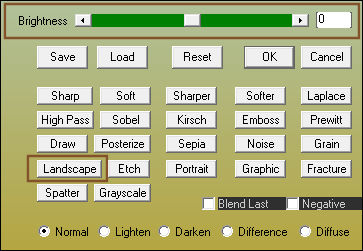
Espero que apreciem, obrigada.
________________________________________________________________________________________________
Outro Modelo - tube MJ

Agradeço a amiga Nena Silva que testou para mim.



Este tutorial foi criado em setembro de 2023 por Maria José do Prado. É protegido pela lei de Copyriht e não poderá ser copiado,
retirado de seu lugar, traduzido ou utilizado em listas de discussão sem o consentimento prévio e escrito de sua autora acima declinada.